Ogni volta che la tua stampante HP inizia a lampeggiare sul pannello di controllo, in genere indica che la stampante ha riscontrato un problema. Ad esempio, una spia di ripresa lampeggiante indica un inceppamento della carta o un errore di mancata corrispondenza del formato della carta, mentre una spia di avviso della testina di stampa lampeggiante indica un livello di inchiostro basso nelle cartucce.
Tuttavia, non è sempre facile sapere cosa indica il modello lampeggiante: è necessario decodificare il modello e applicare le correzioni necessarie per utilizzare nuovamente la stampante normalmente.
Qui, ho compilato le correzioni per i modelli di lampeggiamento più comuni che potresti incontrare sulla tua stampante HP.
Se volete continuare a leggere questo post su "[page_title]" cliccate sul pulsante "Mostra tutti" e potrete leggere il resto del contenuto gratuitamente. ebstomasborba.pt è un sito specializzato in Tecnologia, Notizie, Giochi e molti altri argomenti che potrebbero interessarvi. Se desiderate leggere altre informazioni simili a [page_title], continuate a navigare sul web e iscrivetevi alle notifiche del blog per non perdere le ultime novità.
Sommario
Luce di alimentazione lampeggiante
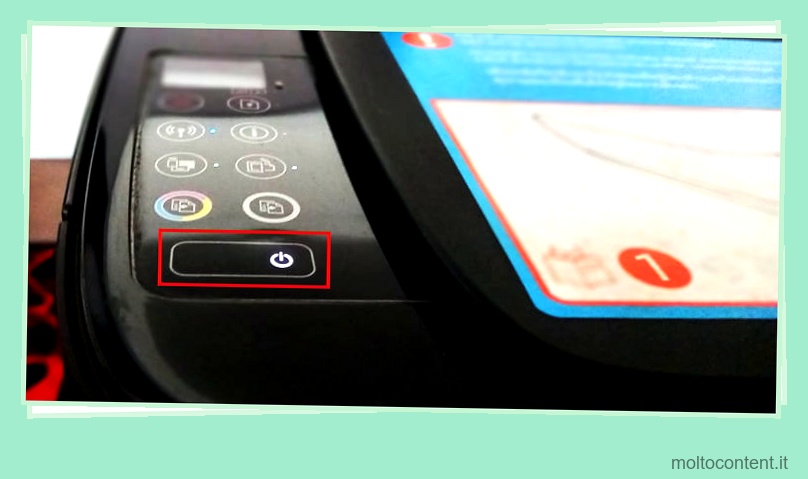
È normale che la spia di alimentazione della stampante HP lampeggi per un po’ quando la si accende per la prima volta. Pertanto, prima di utilizzare la stampante, è necessario attendere alcuni secondi fino a quando la spia di alimentazione si illumina in modo fisso.
Tuttavia, se la spia di alimentazione continua a lampeggiare continuamente, dovresti preoccuparti. In genere, la stampante mostrerà anche un messaggio di errore quando ciò accade.
Ad esempio, potresti visualizzare un messaggio di errore E2, E3, E4 o P insieme alla spia di alimentazione lampeggiante. Consiglio di esaminare le altre correzioni di seguito per risolvere tali errori.

Inoltre, la spia di alimentazione continua a lampeggiare anche quando lo sportello di accesso alle cartucce della stampante è aperto. Per chiudere lo sportello delle cartucce, è necessario prima aprire lo sportello di accesso anteriore.

Spia di alimentazione lampeggiante e spia di ripresa con messaggio E2
Se vedi una spia di alimentazione lampeggiante e riprendi la luce con l’errore E2 sullo schermo, significa che la stampante ha riscontrato un errore di mancata corrispondenza del formato carta. Quando incontri l’errore E2, vedi anche un punto esclamativo sul pannello del display con un simbolo di carta.

Ciò accade quando non si specifica correttamente il formato della carta nelle preferenze di stampa della stampante HP. Per risolvere questo errore, dovresti prima sapere quale formato carta usi e quindi impostarlo di conseguenza nelle impostazioni del formato carta.
- Fai clic con il pulsante destro del mouse sul pulsante Start del computer e fai clic su Esegui .
- Una volta aperta la finestra di dialogo Esegui, digita
control printerse premi il tasto Invio.
- Vai al profilo della stampante HP, fai clic con il pulsante destro del mouse e seleziona Preferenze di stampa .

- Fare clic sulla scheda Carta/Qualità.
- Scegli il formato della carta dal menu a discesa.

- È inoltre possibile specificare una dimensione personalizzata facendo clic sul pulsante Personalizza.

Puoi anche consultare il nostro altro articolo e saperne di più su come modificare il formato della carta sulle stampanti HP .
Spia di alimentazione lampeggiante e spia di ripresa con messaggio E3

Una spia di alimentazione lampeggiante e una spia di ripresa con un messaggio di errore E3 sullo schermo indicano che la carta è rimasta bloccata nell’area del carrello della stampante. È possibile aprire lo sportello di accesso alle cartucce e rimuovere qualsiasi cosa ostruisca il movimento del carrello.
- Spegnere la stampante. Quindi, rimuovere i cavi di alimentazione e i cavi USB.

- Apri la porta d’ingresso.

- Quindi aprire lo sportello di accesso alle cartucce.

- Controlla se c’è qualcosa che ostruisce il carrello. Rimuovi tutti i fogli accartocciati.

- È possibile utilizzare un soffiatore per eliminare eventuali corpi estranei dall’area del carrello.

- Provare a spostare il gruppo carrello e verificare se può muoversi liberamente.

- Chiudere lo sportello della cartuccia e gli sportelli anteriori.

- Accendi la stampante e verifica se l’errore persiste.
Spia di alimentazione lampeggiante e spia di ripresa con messaggio E4
Un messaggio di errore E4 con una spia di alimentazione e una spia di ripresa lampeggianti indica anche un inceppamento della carta nella stampante . Per risolvere questo errore, è necessario controllare uno per uno gli inceppamenti della carta nell’area del vassoio di alimentazione, nell’area del vassoio di uscita e nell’area del percorso della carta nella parte inferiore della stampante.

Sebbene sia facile eliminare gli inceppamenti della carta dal vassoio di alimentazione e di uscita, il processo è leggermente diverso per eliminare gli inceppamenti della carta dal percorso della carta: è necessario accendere la stampante, aprire lo sportello di pulizia e rimuovere eventuali fogli inceppati da lì .

Consiglio anche di consultare questa guida per risolvere il messaggio di errore E4 sulle stampanti HP .
Spia di alimentazione lampeggiante con messaggio P
La spia di alimentazione lampeggiante con un messaggio di errore P sullo schermo si vede principalmente sulla stampante della serie HP Deskjet. Generalmente si verifica quando non c’è carta nel vassoio della stampante . A volte, la stampante non rileva la carta anche quando il vassoio è pieno.
L’utilizzo di carta lucida e non compatibile con la stampante può impedire alla stampante di rilevare la carta. Inoltre, assicurati che le carte non abbiano pieghe e accartocciamenti.
Puoi consultare questa guida dettagliata su come inserire la carta nelle stampanti HP per evitare tali errori.
Tutte le luci lampeggiano con il messaggio E5
Generalmente si tratta di un errore nel gruppo scanner della stampante quando tutte le spie del pannello di controllo lampeggiano e il pannello del display mostra un messaggio di errore E5. È principalmente un guasto hardware che richiede di portare la stampante al centro di assistenza e farla riparare.
Tuttavia, puoi provare a risolvere questo problema premendo ripetutamente il pulsante Annulla e il pulsante Ripristina sulla stampante. Oppure puoi anche provare il ripristino software e il ripristino delle impostazioni di fabbrica della stampante.

Per reimpostare la stampante:
- Scollegare la stampante dall’alimentazione.

- Vai al pannello dei pulsanti della tua stampante e premi i pulsanti casuali per un po’. Aiuterà a drenare qualsiasi carica elettrica residua sul circuito stampato della stampante.

- Fai riposare la tua stampante per circa cinque minuti.
- Accendi la stampante.
Per ripristinare le impostazioni di fabbrica della stampante:
- Avviare l’applicazione HP Smart.

- Vai a Impostazioni stampante .

- Apri Impostazioni avanzate.

- Dalla barra dei menu della schermata EWS, fai clic su Impostazioni .
- Fare clic su Ripristina impostazioni predefinite > Ripristina impostazioni di fabbrica .

- Ora premi il pulsante Ripristina impostazioni di fabbrica.

Tutte le luci lampeggiano con il messaggio E6
Se viene visualizzato un messaggio di errore E6 sullo schermo della stampante con tutte le spie sul pannello di controllo lampeggianti, indica che c’è un problema di alimentazione sulla scheda del circuito della stampante. Succede principalmente quando la stampante non riceve abbastanza alimentazione per funzionare correttamente.
Puoi provare a rimuovere qualsiasi dispositivo di controllo della tensione come un soppressore di picchi e quindi collegare la stampante direttamente a una presa a muro funzionante per vedere se risolve il problema. Inoltre, puoi anche provare a reimpostare la stampante.
- Interrompi l’alimentazione della tua stampante.

- Premere i pulsanti casuali sulla stampante per un po’.

- Isola la stampante per alcuni minuti.
- Accendi la stampante e verifica se l’errore è scomparso. Se non funziona, puoi consultare il centro di assistenza HP più vicino e farlo riparare.
Luce senza fili lampeggiante

Le stampanti HP dispongono di una spia wireless dedicata sul pannello di controllo per indicare lo stato della connessione wireless della stampante. La spia wireless continua a lampeggiare quando la stampante tenta di connettersi a una rete wireless o quando non è disponibile alcuna connessione per la stampante.
Quando questa luce lampeggia, vedrai anche un simbolo wireless lampeggiare sul pannello del display. La spia wireless smetterà di lampeggiare dopo aver connesso la stampante a una rete Wi-Fi. È possibile utilizzare il pannello a sfioramento sulla stampante o utilizzare HP Smart per collegarlo al Wi-Fi.
- Aprire HP Smart.

- Tocca Impostazioni stampante .

- Fare clic su Impostazioni avanzate.

- Fare clic su Installazione guidata wireless.

- Scegli la rete Wi-Fi.

- Inserisci la password della tua rete Wi-Fi e connettiti ad essa.

Spia HP ePrint lampeggiante

Quando il pulsante HP ePrint sulla stampante lampeggia, significa che la funzione ePrint non è configurata correttamente sulla stampante. È necessario prima connettere la stampante ai servizi Web, quindi abilitare la funzione ePrint per interrompere il lampeggiamento di questa spia.
- Aprire HP Smart.

- Tocca Impostazioni stampante .

- Fare clic su Impostazioni avanzate nel riquadro a sinistra.

- Toccare il menu Web Services sulla barra dei menu della schermata EWS.
- Abilitare i servizi Web, quindi attivare HP ePrint.

Spia di avviso della testina di stampa lampeggiante

La spia di avviso della testina di stampa sulla stampante HP lampeggia di colore giallo per indicare problemi all’interno delle cartucce d’inchiostro: un livello di inchiostro basso o una testina di stampa ostruita. Inoltre, sul pannello del display verrà visualizzato anche un indicatore dell’inchiostro lampeggiante.
Se hai iniziato ad affrontare il problema dopo aver installato una cartuccia , ti consiglio di utilizzare una cartuccia d’inchiostro HP originale. Inoltre, non dimenticare di rimuovere il rivestimento in plastica della cartuccia prima di installarla.
Inoltre, se hai provato a utilizzare una cartuccia della stampante di un tuo amico, potrebbe non funzionare con la tua stampante a causa della politica di protezione delle cartucce di HP.
Seguire questi passaggi per controllare i livelli di inchiostro sulla stampante HP e pulire le testine di stampa.
- Aprire HP Smart.

- Visualizza i livelli di inchiostro nella schermata iniziale.

- Ora tocca Impostazioni stampante .

- Selezionare Strumenti di qualità di stampa nel riquadro a sinistra.

- Tocca Pulisci testine di stampa .

- Attendere finché la stampante non emette un rapporto di diagnostica della qualità di stampa.

- Verificare se le spie di avviso della testina di stampa sono spente. In caso contrario, è possibile eseguire un altro ciclo di pulizia della testina di stampa.
Utilizzare HP Print and Scan Doctor
Se stai affrontando uno schema di lampeggiamento specifico diverso da quello discusso in questo articolo, la soluzione migliore è eseguire l’applicazione HP Print and Scan Doctor. Ti aiuterà a trovare la causa principale delle luci lampeggianti.
- Aprire HP Print and Scan Doctor.

- Fare clic sul pulsante Avvia.

- Seleziona la tua stampante nella schermata successiva.

- Attendi che lo strumento di risoluzione dei problemi diagnostichi il problema.









